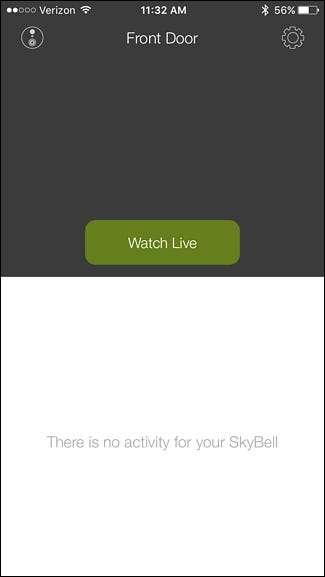Skibelin raja on video-ovikello, jonka avulla näet älypuhelimestasi oven ovella olevat henkilöt ja voit jopa puhua heidän kanssaan avaamatta edes oveasi. Näin asennat yksikön ja asennat sen.
SkyBell HD on samanlainen kuin Soita ovikello , yhdellä erolla: SkyBell-yksikkö on pakko olla kiinni nykyisen ovikellosi johdotuksessa. Ring Doorbellillä on kyky tehdä tämä, mutta siinä on myös sisäinen akku, joka voi virrata koko laitteen itse. SkyBellillä ei ole tätä, mutta asennus on silti melko helppoa, jos sinun ei tarvitse ohjata ovikellojohtojasi uudelleen.
Vaihe yksi: Poista olemassa oleva ovikello
Jotta pääset ovikellon johdotukseen, sinun on ensin poistettava ovikellopainike, joka yleensä asennetaan talosi ulkoseinään kahdella pienellä ruuvilla, jotka tulevat suoraan ulos ruuvimeisselillä.
Kun olet saanut nämä ruuvit ulos, voit vetää ovikellopainikkeen esiin paljastaaksesi enemmän ovikellon johtoja alla. Jos näet kaksi pientä johtoa, SkyBell on yhteensopiva. Jos ovikellosi ei kuitenkaan ole tällainen, SkyBell ei ole yhteensopiva. Älä huoli, sillä 99% ovikelloista käyttää kahta pientä johtoa.

Tässä vaiheessa voit sammuttaa näiden johtojen virran katkaisemalla johdoille menevän katkaisijan. Useimmissa tapauksissa ovikellojen johdotus on matalajännitteinen, eikä niiden koskettaminen järkytä sinua tai mitään muuta. Jos kuitenkin haluat olla täysin turvallinen ja / tai vainoharhainen, katkaisijan sulkemisesta ei ole haittaa.
Ovikellon takaosaan liitetään kaksi pientä johtoa, jotka liitetään pienillä ruuveilla. Löysää nämä ruuvit ja irrota kaksi johtoa ovikellopainikkeesta. Tässä vaiheessa ovikellojohdot ovat valmiita lähtemään.
Vaihe kaksi: Asenna SkyBell HD -yksikkö
Tartu SkyBellin mukana toimitettuun asennuslevyyn ja pidä sitä ulkoseinääsi kohden, johon haluat yksikön asennettavan, ja merkitse lyijykynällä, mihin kaksi kiinnitysruuvia porataan.

Jos talosi ulkopinta on tiili tai muurattu, sinun on käytettävä mukana toimitettua poranterää reikien poraamiseen sinne, missä teit merkinnät, ja työnnä sitten kaksi keltaista seinäankkuria ennen kiinnityslevyn kiinnittämistä. Jos ulkopinta on puuta, sinun tarvitsee vain porata ohjainreiät poralla, joka on hiukan pienempi kuin mukana toimitetut ruuvit.

Kierrä sen jälkeen asennuslevy mukana toimitetuilla ruuveilla. Syötä ovikellojohdot levyn keskellä olevan suuren reiän läpi, ennen kuin asennat sen.

Ota kaksi ovikellojohtoa ja kääri kukin omalla ruuvillaan vasemmalla puolella ja kiristä sitten ruuvit alas. Varmista, että nämä kaksi johtoa eivät kosketa toisiaan. Ei ole myöskään väliä mikä johto menee johonkin ruuviin, koska painike yksinkertaisesti sulkee piirin kahden johtimen välillä, jotta ovikellon merkkiääni sammuu.

Tartu seuraavaksi SkyBell HD -yksikköön ja aseta se asennuslevyn päälle. Aloita asettamalla kieleke yksikön yläosassa asennuslevyn aukon sisään.

Paina sen jälkeen loput yksiköstä alas asennuslevylle. Lukitse se sitten paikalleen ruuvimeisselillä laitteen pohjassa olevaan ruuviin.

Kun SkyBell on asennettu, se käynnistyy automaattisesti ja vuorottelee punaisen ja vihreän valon välillä.

Kolmas vaihe: Lataa ja asenna SkyBell-sovellus
Siirry iOS-laitteesi App Storeen tai Android-laitteesi Play Kaupkaan ja lataa SkyBell HD -sovellus ( iOS , Android ).
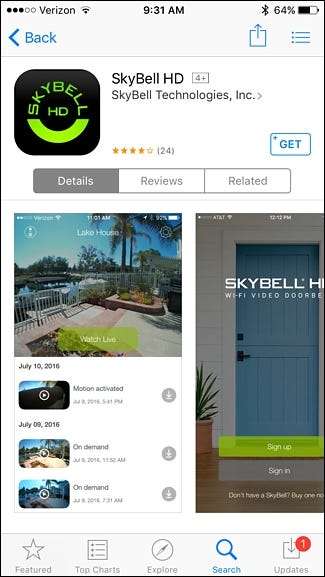
Kun se on asennettu, avaa se ja napauta "Rekisteröidy".
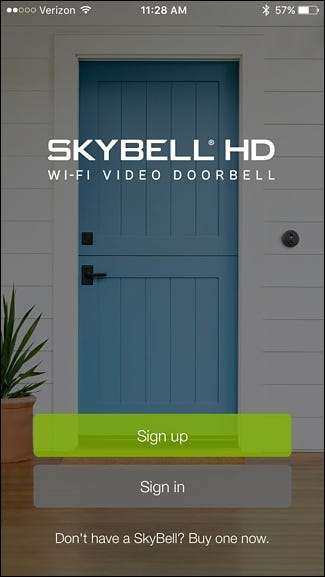
Kirjoita sähköpostiosoitteesi, luo salasana ja kirjoita nimesi. Napauta sitten “Rekisteröidy”.

Napauta seuraavalla näytöllä “Lisää uusi SkyBell”.
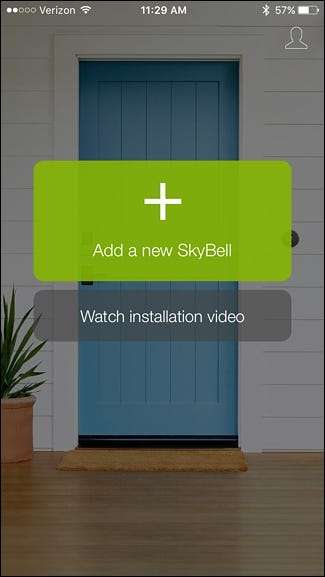
Napauta alareunassa OK aloitetaan.
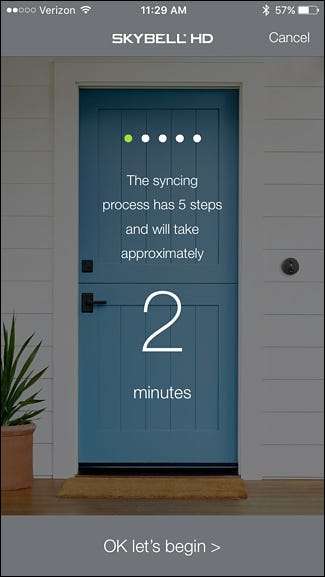
Varmista, että SkyBell-laitteesi vilkkuu vihreänä ja punaisena. Jos ei, noudata näytön ohjeita. Jos kaikki näyttää hyvältä, napauta alareunassa Seuraava.

Tämän jälkeen, jos käytät iOS-laitetta, sulje sovellus väliaikaisesti, avaa Asetukset-sovellus ja valitse Wi-Fi. Jos käytät Android-laitetta, sinun tarvitsee vain valita kotiisi Wi-Fi-verkko, joka on yksityiskohtainen muutama vaihe myöhemmin.
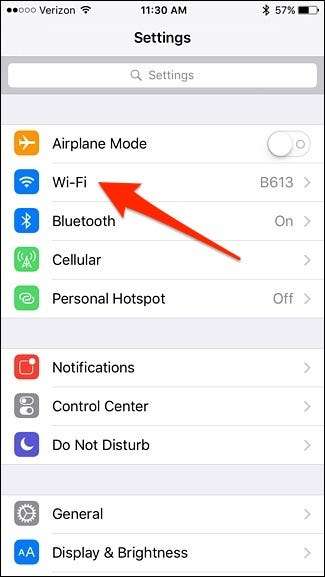
Napauta luettelossa olevaa SkyBell HD Wi-Fi SSID: tä muodostaaksesi yhteyden siihen.
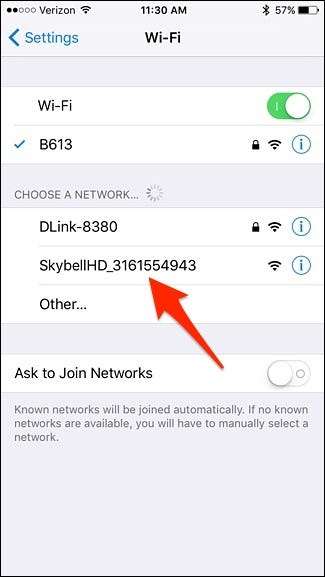
Kun yhteys on muodostettu, palaa takaisin SkyBell-sovellukseen. Valitse kodin Wi-Fi-verkko ja napauta sitten alareunassa Seuraava.
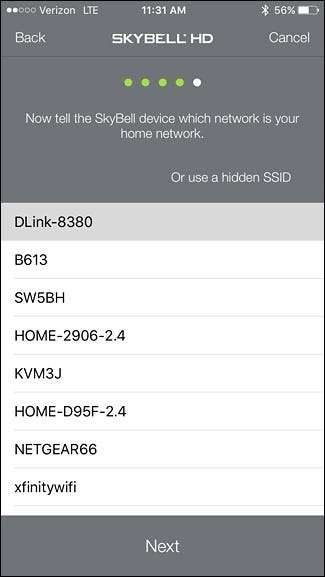
Syötä seuraavalla näytöllä Wi-Fi-verkon salasana ja napauta "Go" tai "Next".

SkyBell HD viettää hetken määrityksiin ja muodostaa yhteyden kotiisi Wi-Fi-verkkoon.
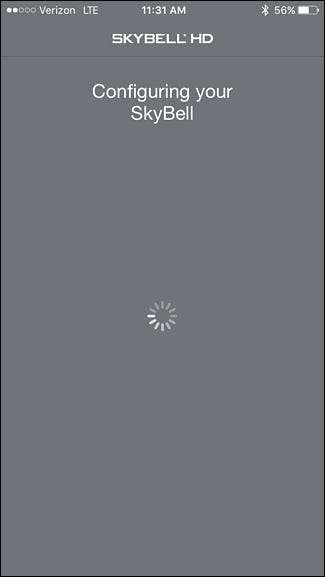
Kun olet valmis, napauta näytön alareunassa Siirry SkyBelliin.
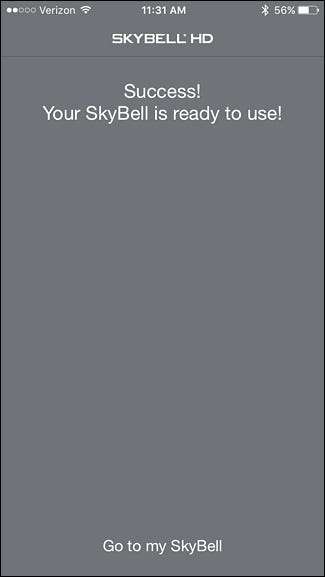
Sinut siirretään sovelluksen päänäyttöön, jossa voit nähdä kameran reaaliaikanäkymän sekä katsella ovikellosi viimeaikaista toimintaa. Se voi olla aluksi tyhjä, mutta kun aktiviteetti on käynnissä, päänäyttö alkaa täyttyä. Voit myös napauttaa oikeassa yläkulmassa olevaa rataskuvaketta päästäksesi asetuksiin.